Remediați Snapchat nu va încărca povești
Publicat: 2022-02-26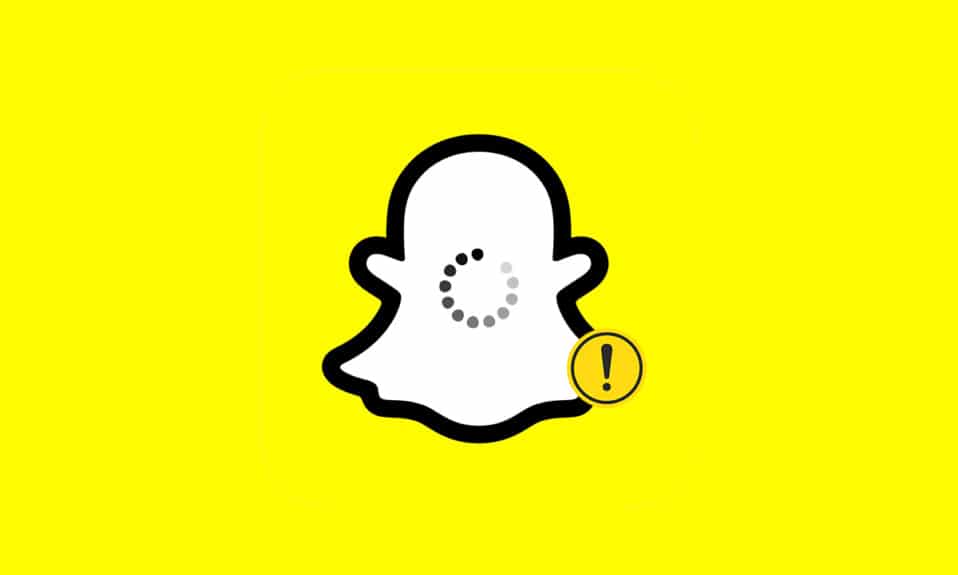
Aplicația Snapchat inspiră utilizatorii să surprindă momente instantaneu și deschide calea pentru a le partaja instantaneu. Acestea pot fi prin fotografii sau videoclipuri, denumite instantanee . Aceste instantanee sau povești partajate prietenilor în mod privat dispar după 24 de ore când destinatarul le deschide. Acest aspect unic al Snapchat este cel mai căutat printre utilizatori. Deși alte aplicații de social media au implementat ulterior acest atribut, nu a afectat popularitatea Snapchat. Dar, instantaneele din această aplicație vin și cu erori de încărcare ori de câte ori atingeți, cum ar fi Snapchat nu va încărca instantanee sau povești. Dacă aveți această problemă, atunci acest ghid despre cum să remediați Snapchat nu va încărca povești cu siguranță vă va ajuta.
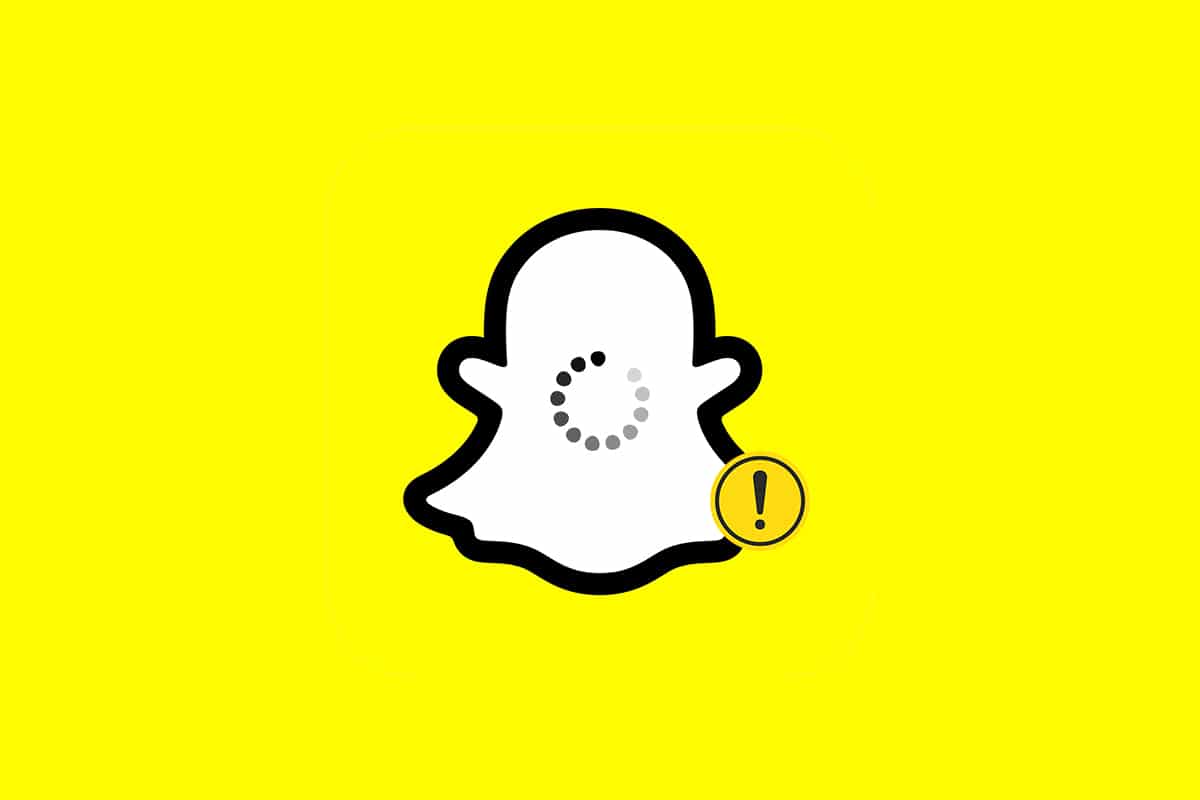
Cuprins
- Cum să remediați Snapchat nu va încărca povești sau instantanee pe dispozitivele Android
- Metoda 1: Verificați starea serverului Snapchat
- Metoda 2: Rezolvați problema conexiunii la Internet
- Metoda 3: Deconectați-vă și conectați-vă înapoi la contul Snapchat
- Metoda 4: Reporniți dispozitivul și aplicația Snapchat
- Metoda 5: Actualizați Snapchat
- Metoda 6: Actualizați sistemul de operare al telefonului
- Metoda 7: Schimbați DNS
- Metoda 8: Eliminați restricțiile Data Saver
- Metoda 9: scutiți Snapchat de restricțiile privind economisirea bateriei
- Metoda 10: Activați permisiunile aplicației
- Metoda 11: Ștergeți memoria cache a aplicației
- Metoda 12: Ștergeți conversațiile Snapchat
- Metoda 13: Eliminați și adăugați prieteni în Snapchat
- Metoda 14: Reinstalați aplicația
Cum să remediați Snapchat nu va încărca povești sau instantanee pe dispozitivele Android
Erorile menționate ar putea fi:
- ecran gol fără niciun mesaj de eroare,
- nu pot vizualiza instantaneele unui anumit utilizator sau
- previzualizare a unei imagini gri.
Și câteva dintre motivele pentru care aceste erori apar pe dispozitivul dvs. Android în primul rând sunt:
- Conexiune la internet instabilă pe dispozitivul Android
- Perturbare la nivelul serverului Snapchat
- Restricții de economisire a datelor sau a bateriei pentru aplicația Snapchat
- Versiune învechită a aplicației Snapchat de pe dispozitivul tău
- Permisiuni dezactivate de la Android pentru aplicația Snapchat
Deci, pentru a rezolva aceste probleme menționate, urmați metodele enumerate mai jos pentru a le rezolva.
Notă: Deoarece smartphone-urile nu au aceleași opțiuni de setări și variază de la producător la producător, prin urmare, asigurați-vă setările corecte înainte de a modifica oricare. Capturile de ecran folosite în acest articol sunt preluate de pe telefonul Android Samsung M12.
Metoda 1: Verificați starea serverului Snapchat
Există posibilitatea ca Snapchat să nu funcționeze pentru nimeni. Ar putea fi din cauza unor probleme cu serverele Snapchat. Astfel, se recomandă verificarea:
- anunț oficial de la Snapchat prin Twitter.
- sau starea serverului prin Down Detector, după cum se arată mai jos.
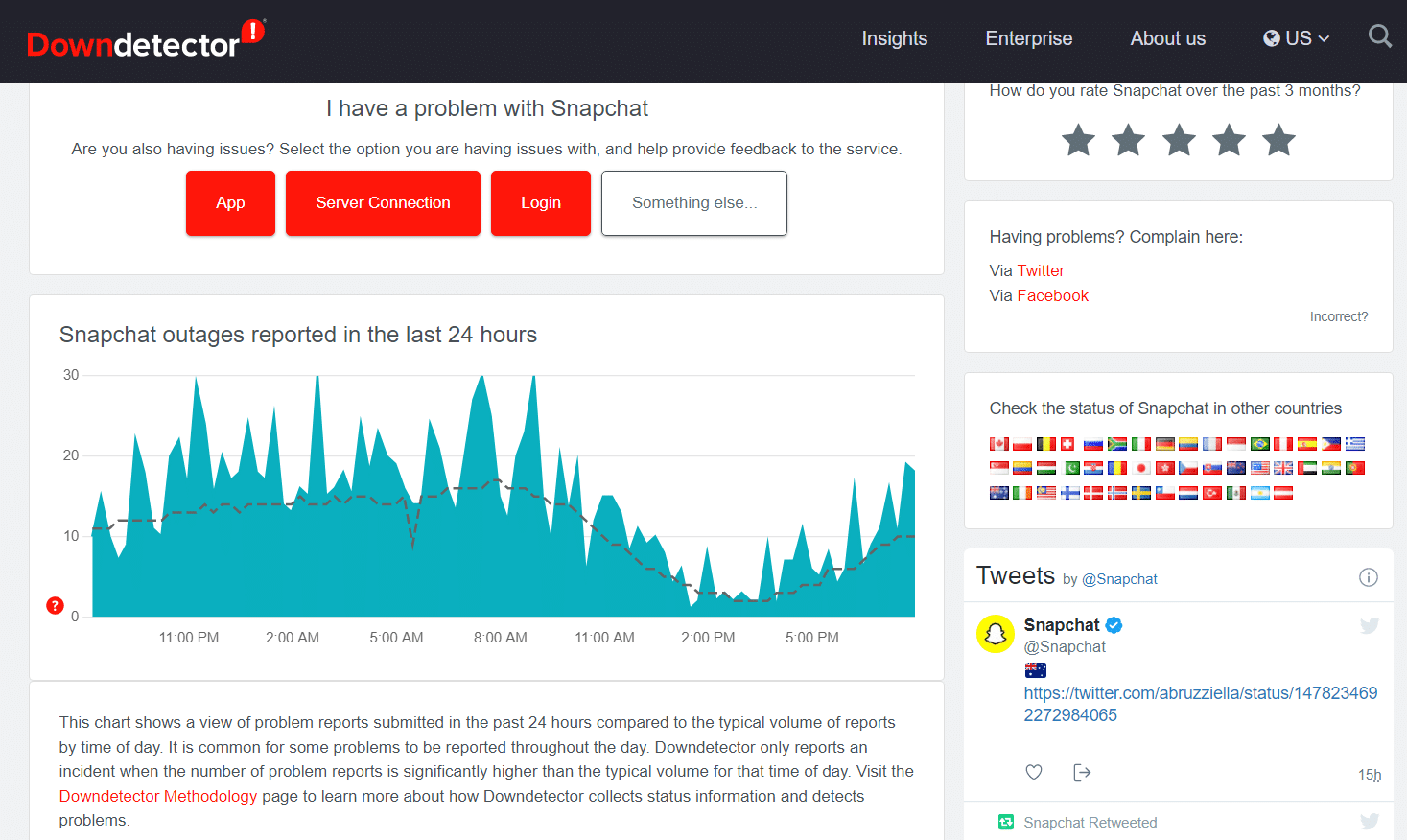
Metoda 2: Rezolvați problema conexiunii la Internet
Nu întotdeauna aplicația creează o problemă; conectivitatea la rețea ar putea fi, de asemenea, de vină. Încercați să deschideți Google Chrome sau YouTube pe mobil pentru a verifica stabilitatea rețelei.
- Dacă utilizați date mobile, treceți la Wi-Fi și invers .
- Dacă utilizați un VPN, comutați la alt server sau deconectați VPN . Se datorează faptului că, de obicei, Snapchat nu va funcționa dacă detectează VPN.
Urmați pașii de mai jos pentru a vă reconecta la rețea pentru a remedia problema Snapchat care nu va încărca Snaps-uri sau Povești:
1. Ieșiți din Snapchat și deschideți aplicația Setări pe telefonul dvs. Android.
2. Apăsați pe opțiunea Conexiuni așa cum se arată.
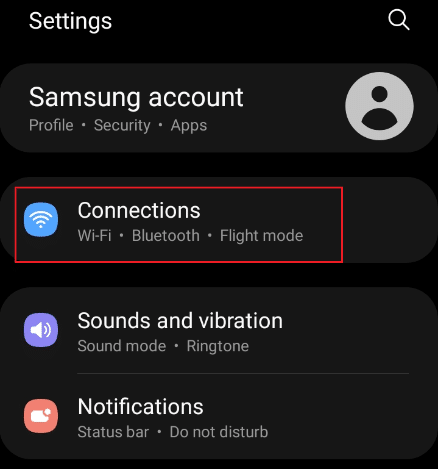
3. Atingeți opțiunea de rețea Wi-Fi sau mobilă, așa cum este evidențiată în funcție de conectivitate. Dezactivați și apoi Comutați în rețeaua respectivă.
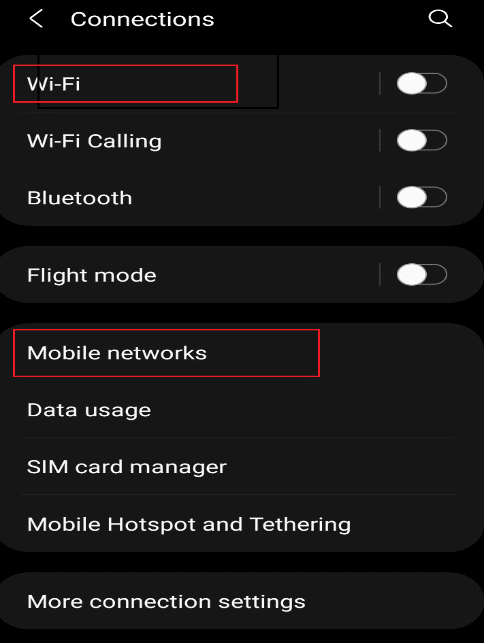
4. În cele din urmă, redeschideți aplicația Snapchat .
Citește și: Ce înseamnă fructe pe Snapchat?
Metoda 3: Deconectați-vă și conectați-vă înapoi la contul Snapchat
Acest lucru se poate datora și problemelor legate de aplicație. Deci, vă puteți deconecta din aplicație și vă puteți conecta din nou pentru a remedia problema Snapchat nu va încărca poveștile după cum urmează:
1. Deschide Snapchat pe mobil.
2. Atingeți pictograma Profil din colțul din stânga sus.
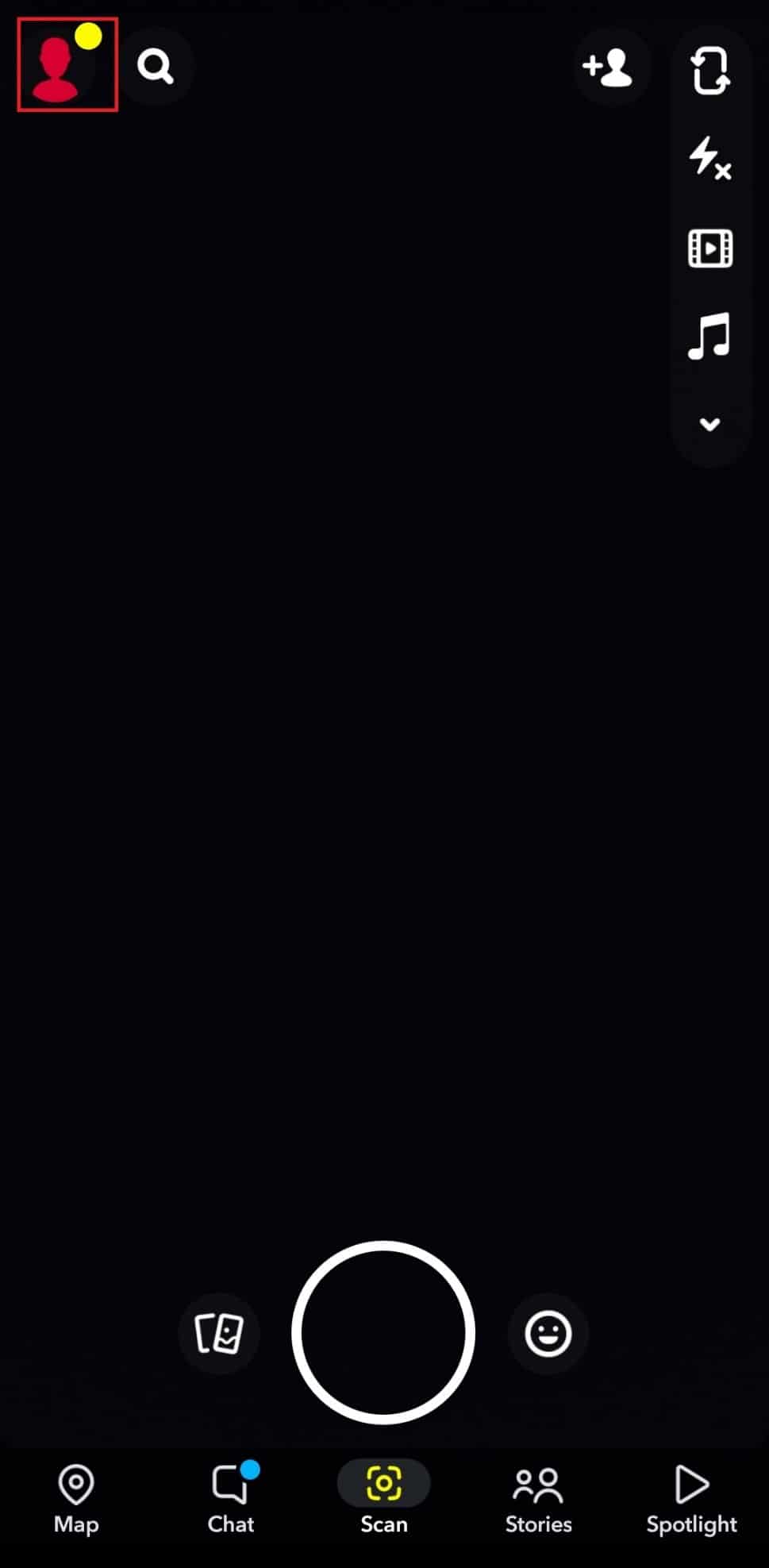
3. Atingeți pictograma roată Setări așa cum se arată.
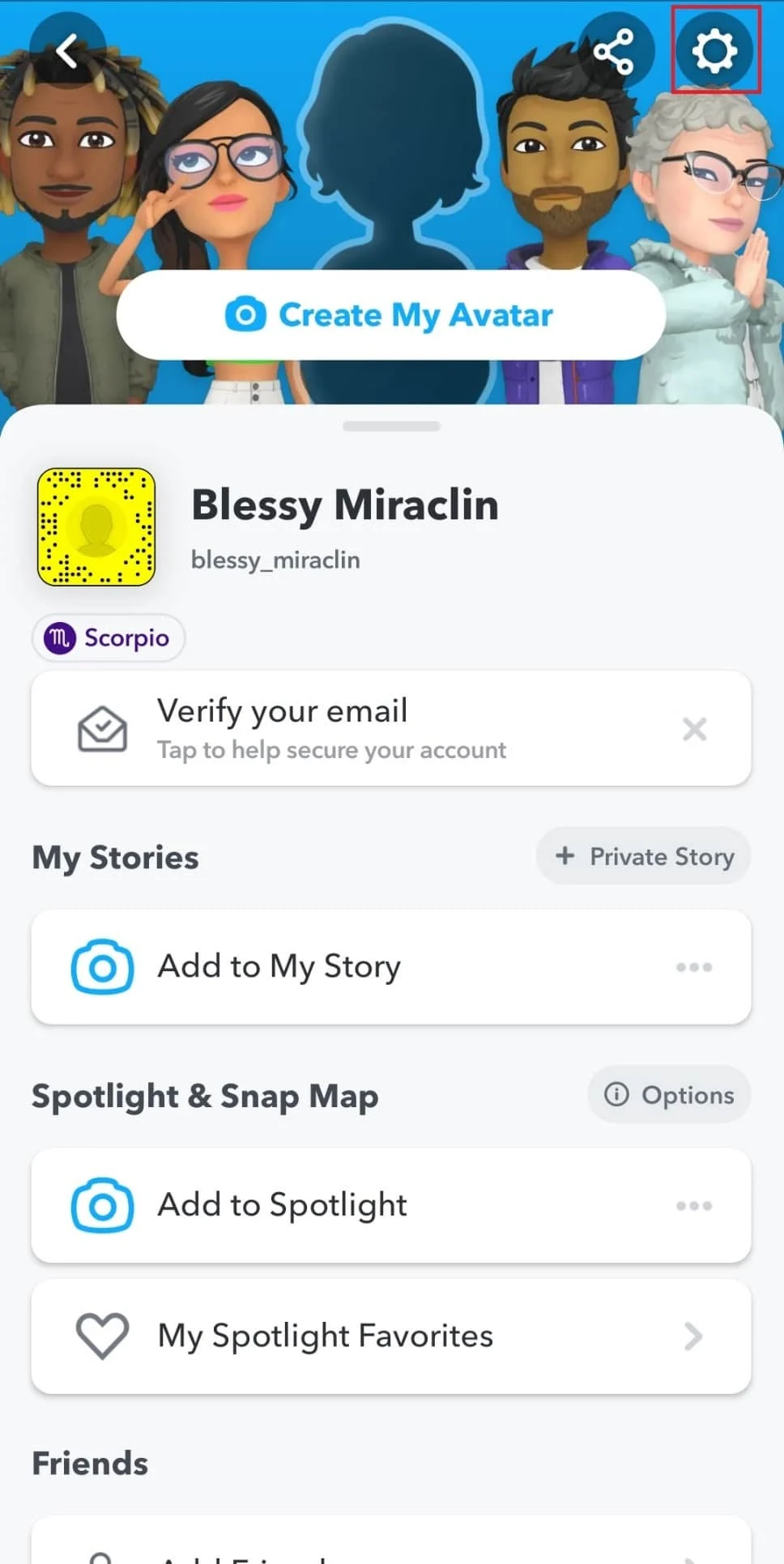
4. Glisați în jos pe ecran și atingeți opțiunea Deconectare .
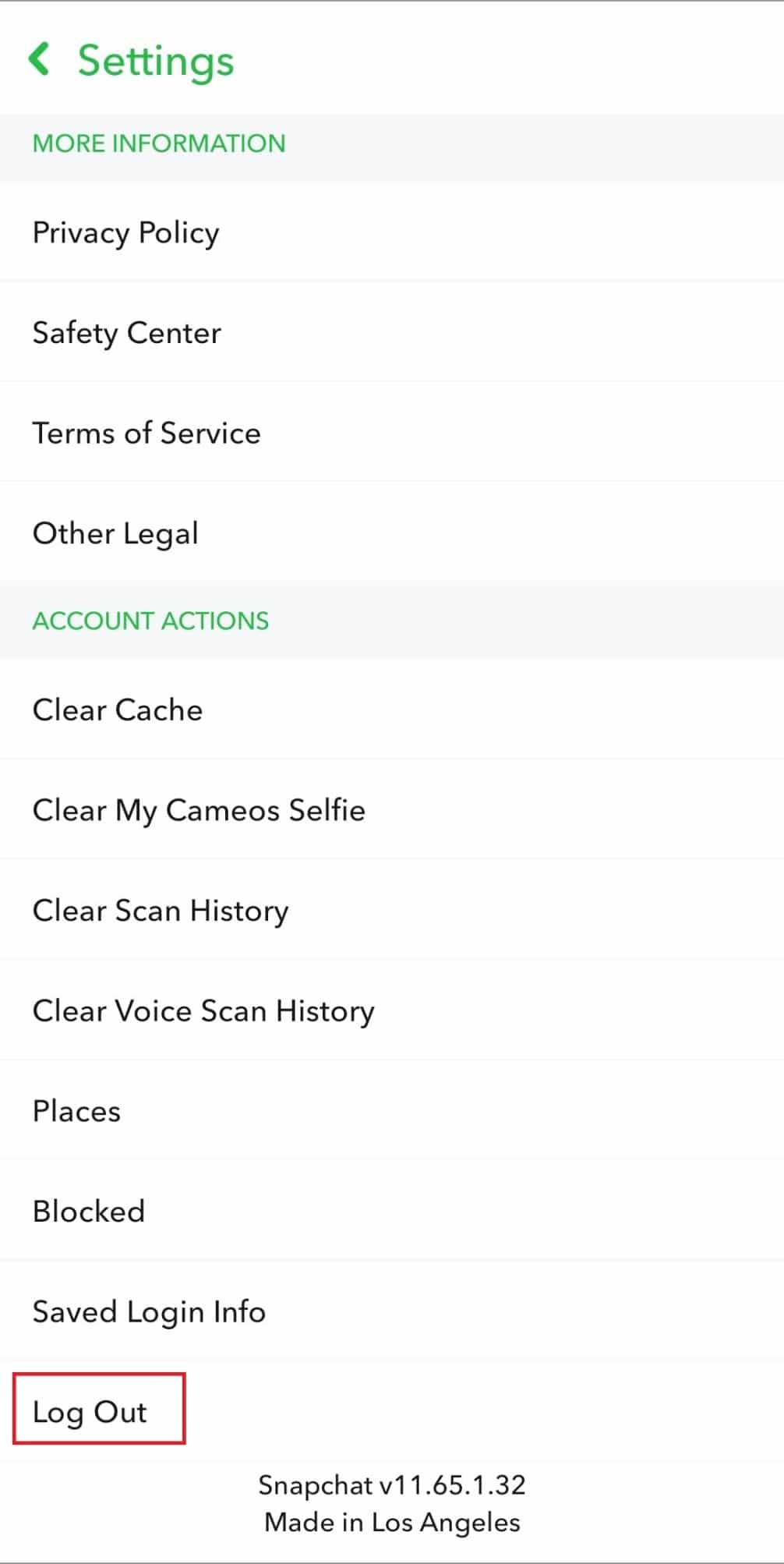
5. Confirmați solicitarea atingând Deconectare .

6. Acum, conectați-vă din nou introducând parola.
Metoda 4: Reporniți dispozitivul și aplicația Snapchat
Există șanse ca aplicația să nu fi fost inițiată corespunzător, ducând astfel la complicații inutile. Prin urmare, merită să încercați și să reporniți telefonul și aplicația Snapchat.
1. Închideți aplicația Snapchat de pe telefon.
2. Apăsați și mențineți apăsat butonul Volum și Pornire împreună.
3. Atingeți pictograma Restart de pe telefon, care repornește automat telefonul.
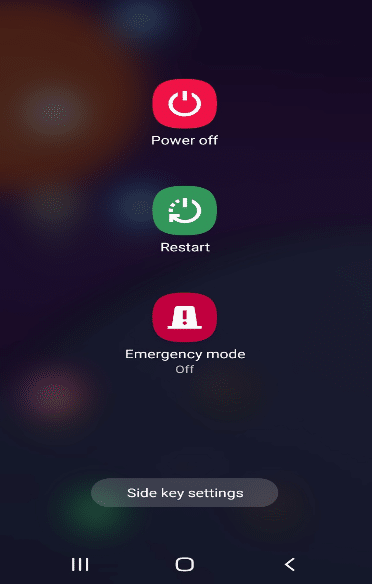
4. Apoi, deschideți aplicația Setări și atingeți opțiunea Aplicații așa cum este descris.
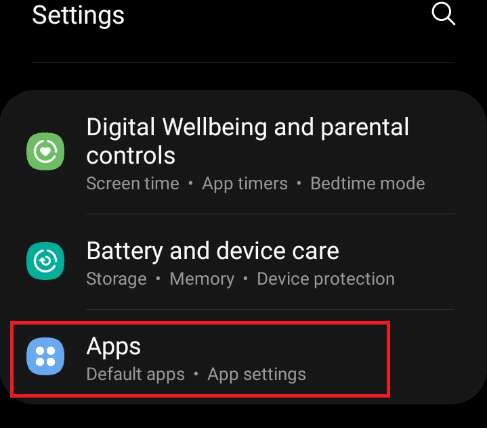
5. Găsiți Snapchat și atingeți-l.
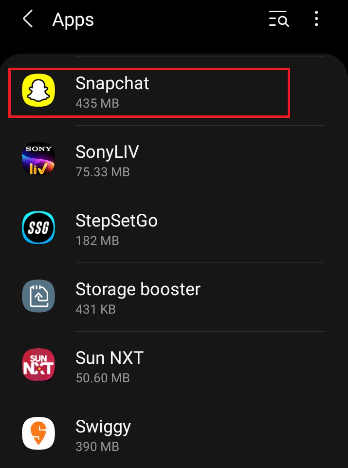
6. În pagina de informații despre aplicația Snapchat, atingeți pictograma Forțare oprire afișată evidențiată.
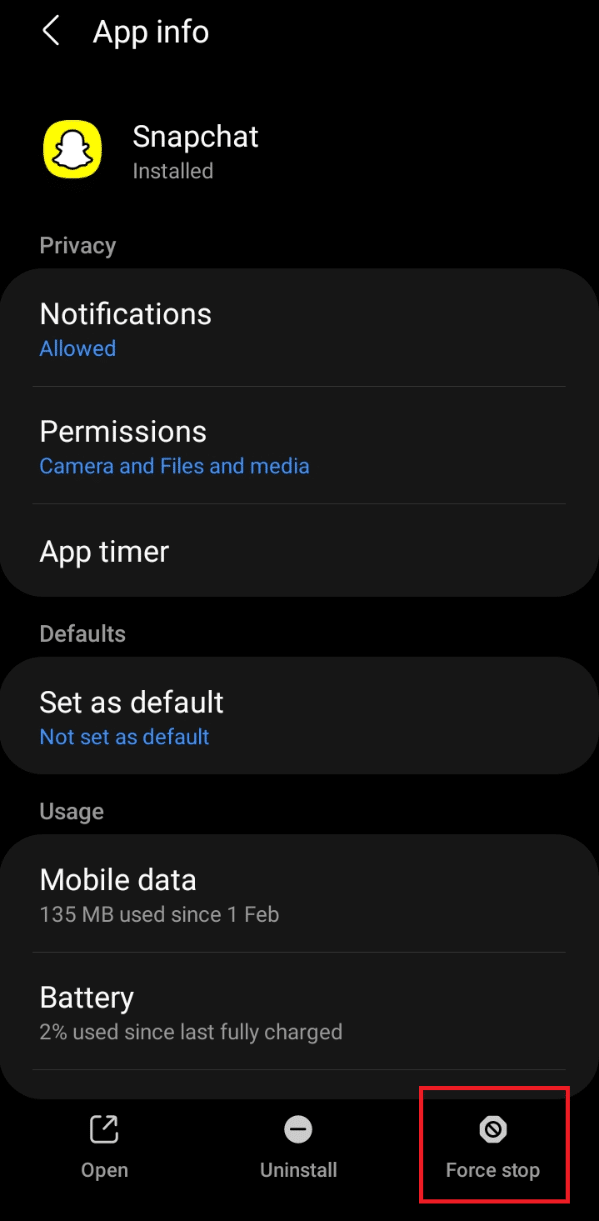
7. Relansați aplicația Snapchat și verificați dacă puteți încărca instantanee.
Citește și: Cum să fii verificat pe Snapchat?
Metoda 5: Actualizați Snapchat
Utilizarea unei versiuni mai vechi a aplicației ar putea cauza o eroare de încărcare. Pentru a actualiza aplicația Snapchat, implementați pașii de mai jos:
1. Deschideți Play Store pe telefonul mobil. Apoi, căutați Snapchat .
Notă: utilizatorii de iPhone ar trebui să folosească App Store.
2A. Dacă este disponibilă o nouă actualizare, atingeți Actualizare .
2B. Dacă aplicația este deja actualizată, atunci va afișa opțiunea Deschidere . În acest caz, încercați următoarea soluție.
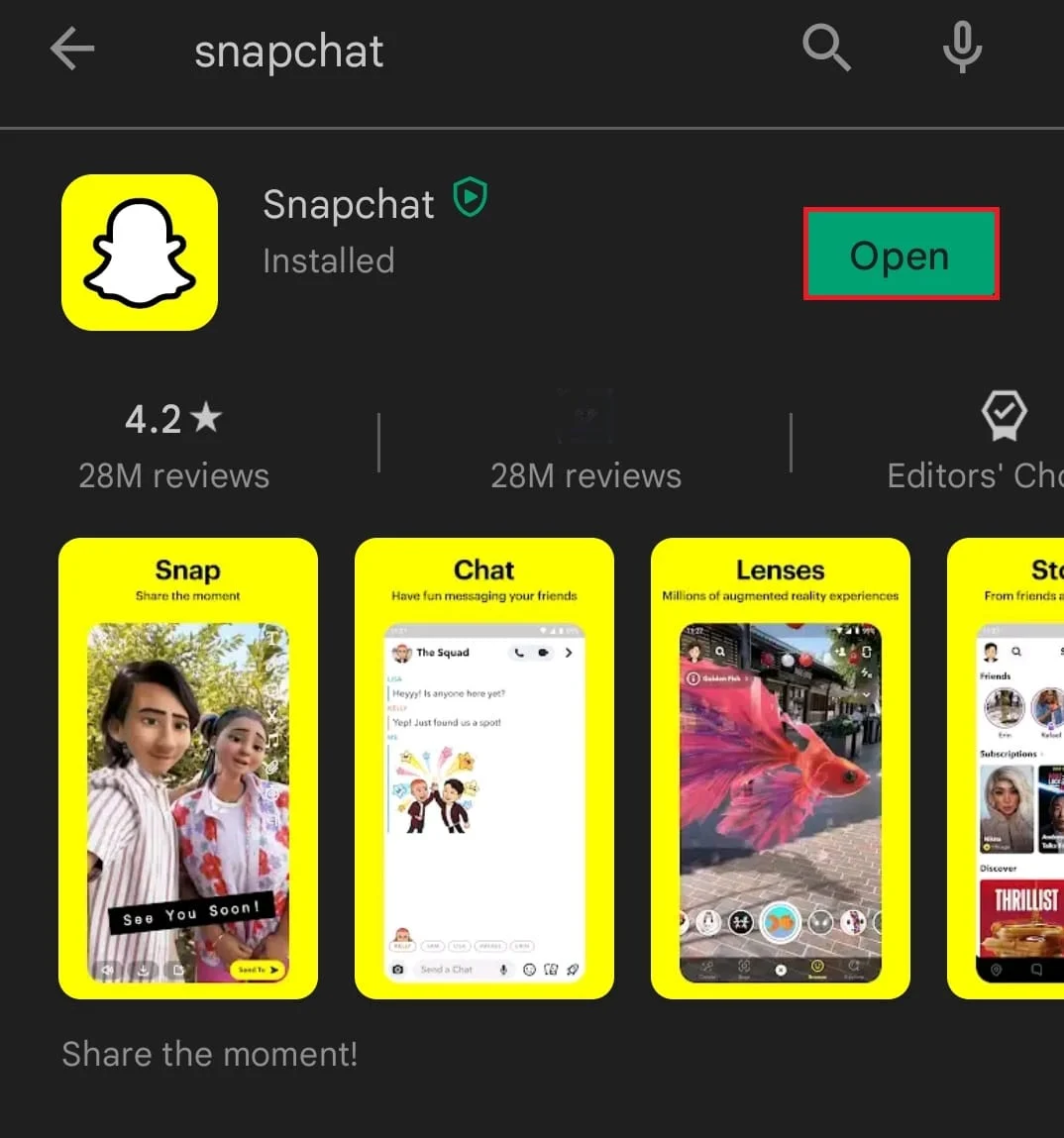
Metoda 6: Actualizați sistemul de operare al telefonului
Producătorii de telefoane lansează actualizări de software după depanarea erorilor care persistau în telefon. Actualizarea telefonului ar putea rezolva problema Snapchat care nu se încarcă. Urmați pașii de mai jos pentru a verifica și actualiza sistemul de operare, dacă este necesar:
1. Deschideți aplicația Setări pe telefonul dvs. Android.
2. Navigați și selectați Actualizare software în opțiuni, așa cum se arată.
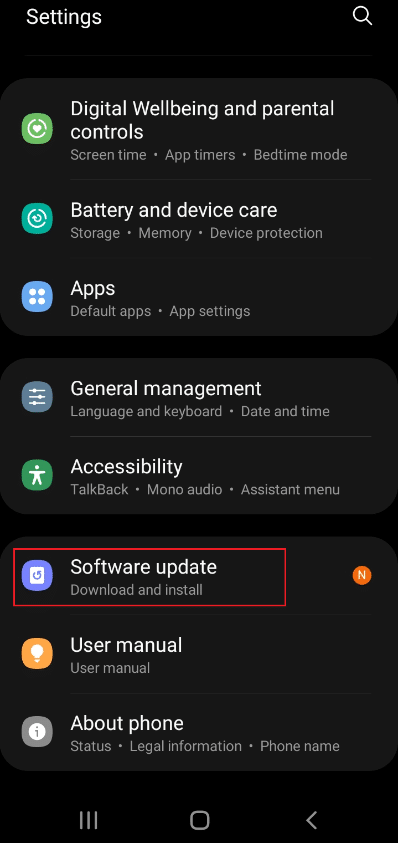
3. Dacă o actualizare a sistemului necesită, apăsați pe Descărcare și instalare , după cum este ilustrat mai jos.
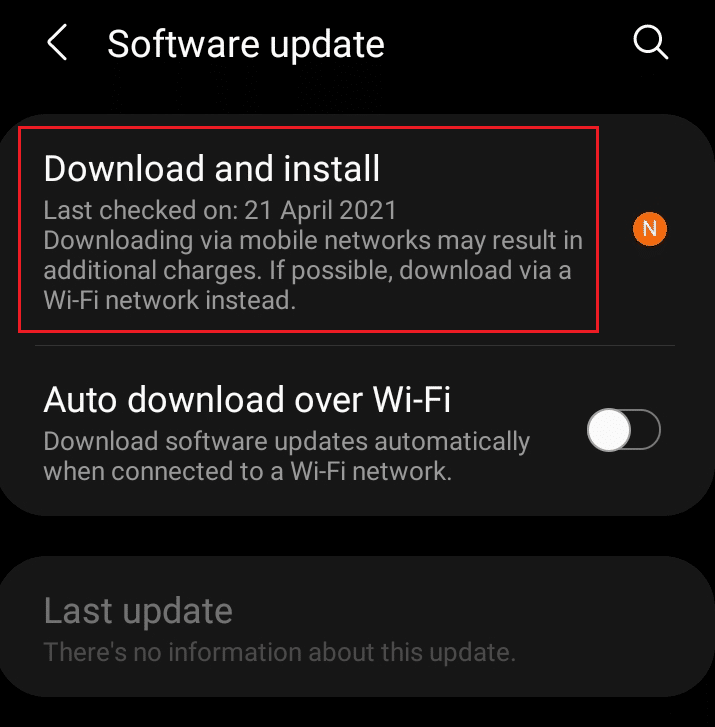
4. Apoi, atingeți butonul Descărcare pentru a actualiza software-ul de sistem, așa cum se arată.
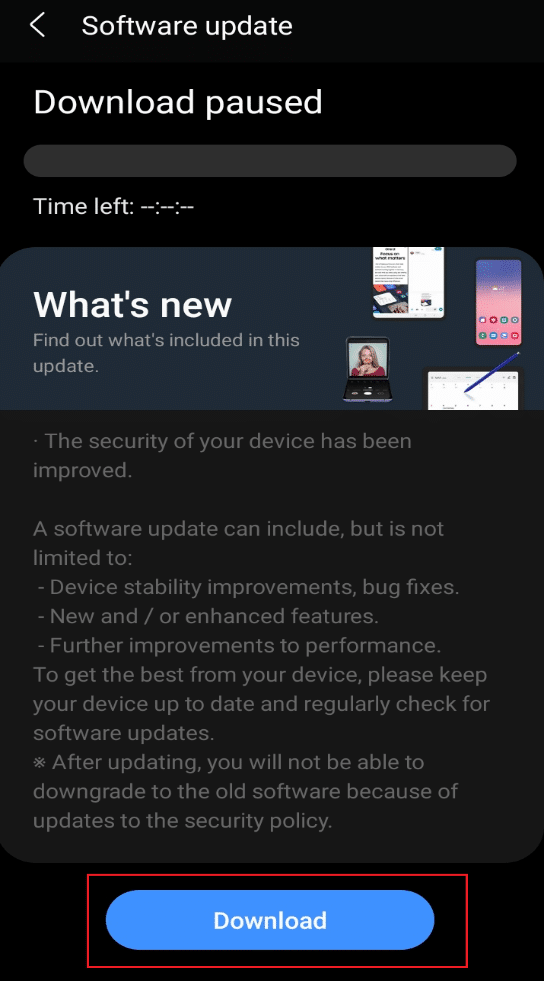
5. După actualizare, reporniți telefonul și deschideți aplicația Snapchat. Verificați dacă puteți încărca instantanee sau povești acum.
Citește și: 20 de cele mai bune aplicații de urmărire a telefonului mobil
Metoda 7: Schimbați DNS
Mulți utilizatori au remediat problema schimbând setările DNS de pe telefoanele lor. Merită să încercați să implementați această idee și să verificați dacă funcționează același lucru pentru dvs.
1. Accesați Setări > Conexiuni așa cum este descris.

2. În fila Conexiuni , selectați opțiunea Wi-Fi așa cum este ilustrat.
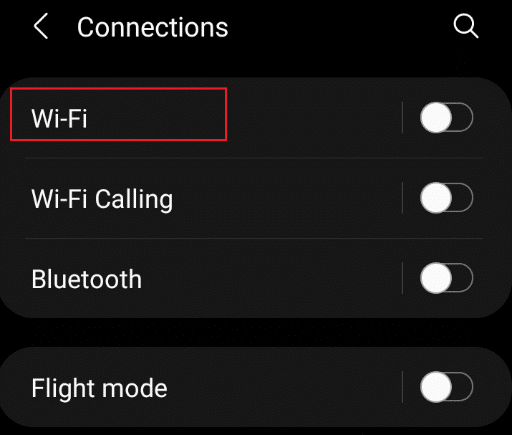
3. Pe pagina Wi-Fi, atingeți pictograma roată Setare așa cum este evidențiată pentru rețeaua curentă .
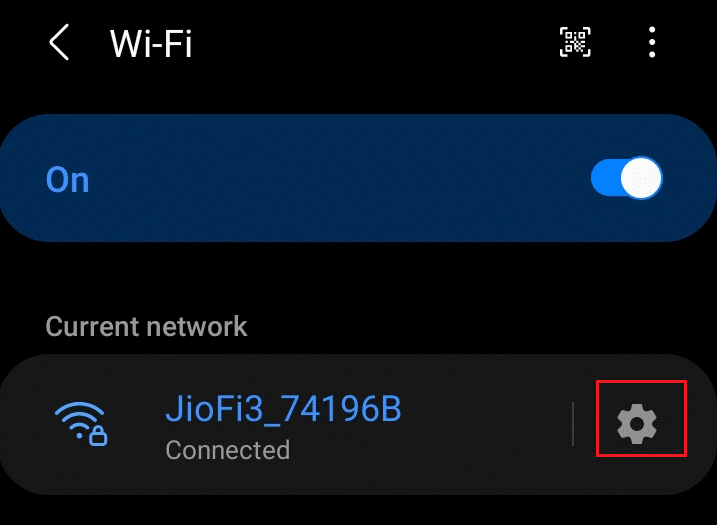
4. Apoi, atingeți opțiunea derulantă Avansat .
5. Selectați setările IP așa cum sunt evidențiate și schimbați DHCP la Static .
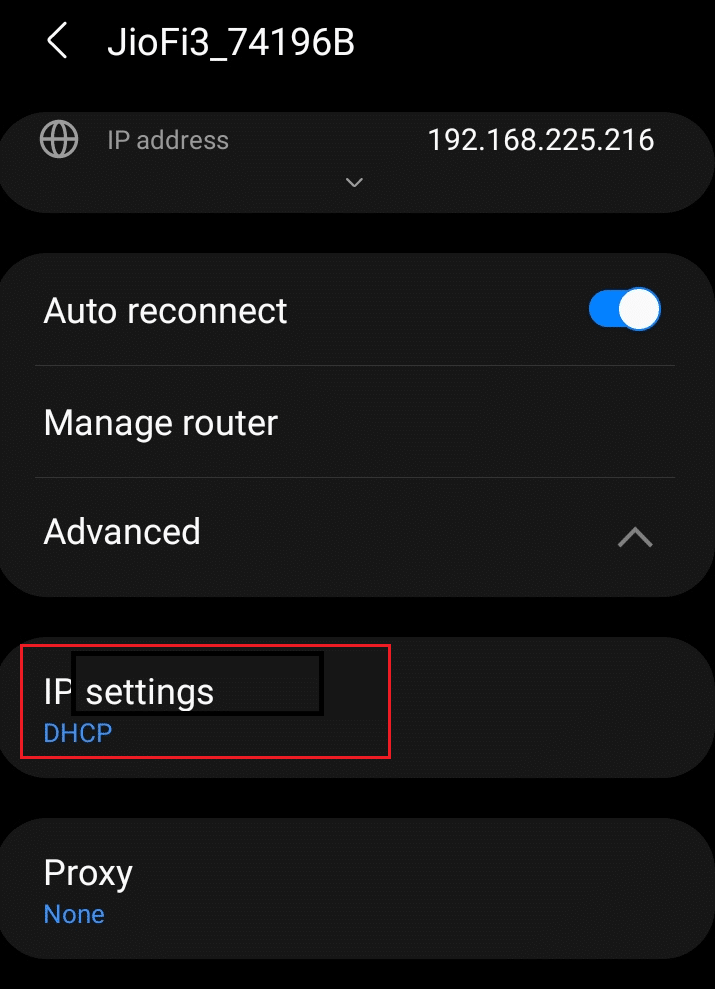
6. De asemenea, faceți următoarele modificări și atingeți Salvare .
- DNS 1 – 8.8.8.8
- DNS 2 – 8.8.4.4
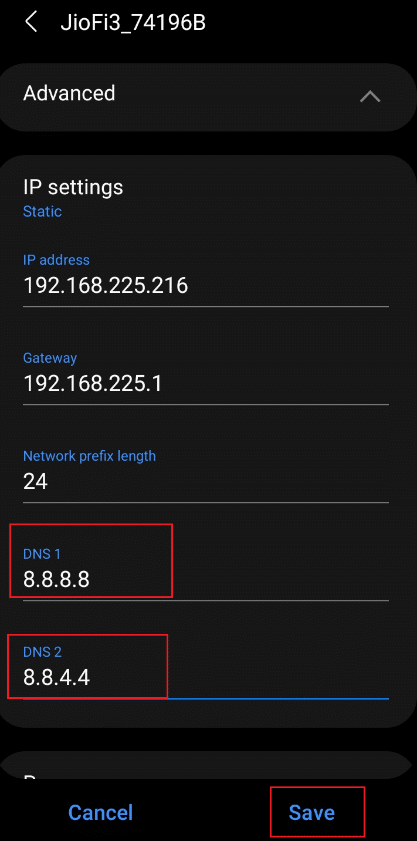
Metoda 8: Eliminați restricțiile Data Saver
Toate telefoanele Android oferă o funcție de economisire a datelor care elimină orice utilizare a datelor de fundal pentru a păstra datele în timpul disponibilității limitate a internetului. Ar putea fi un motiv pentru această problemă și este esențial să eliminați restricțiile și să scutiți Snapchat, așa cum se explică mai jos:

1. Deschideți aplicația Setări și apăsați pe opțiunea Conexiuni .
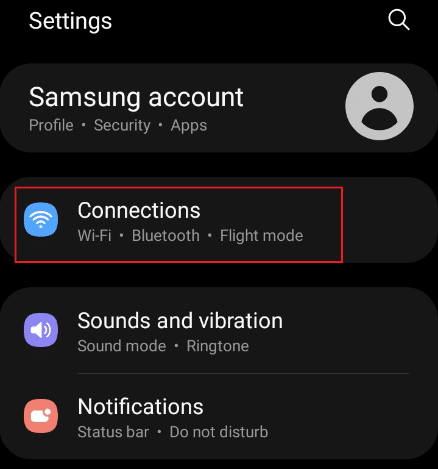
2. În pagina Conexiuni , atingeți opțiunea Utilizare date, așa cum se arată.
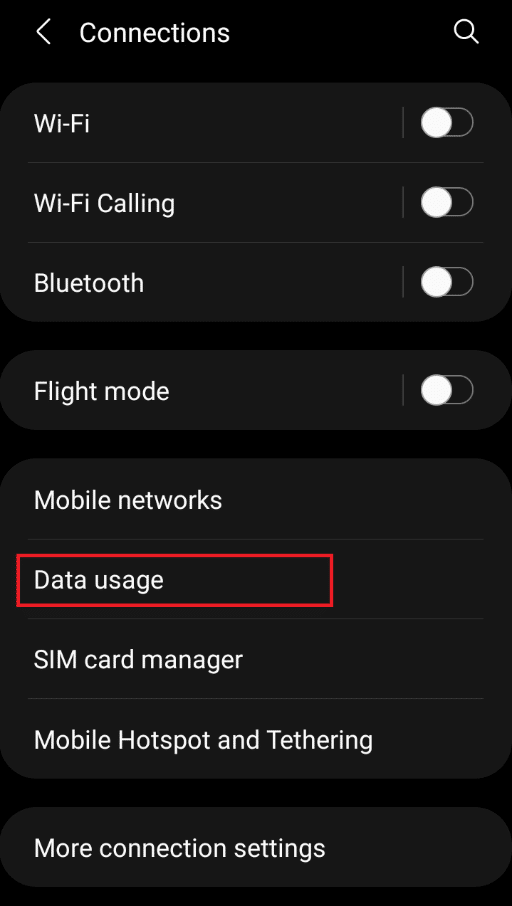
3. Atingeți opțiunea Economisire date pe ecranul următor.
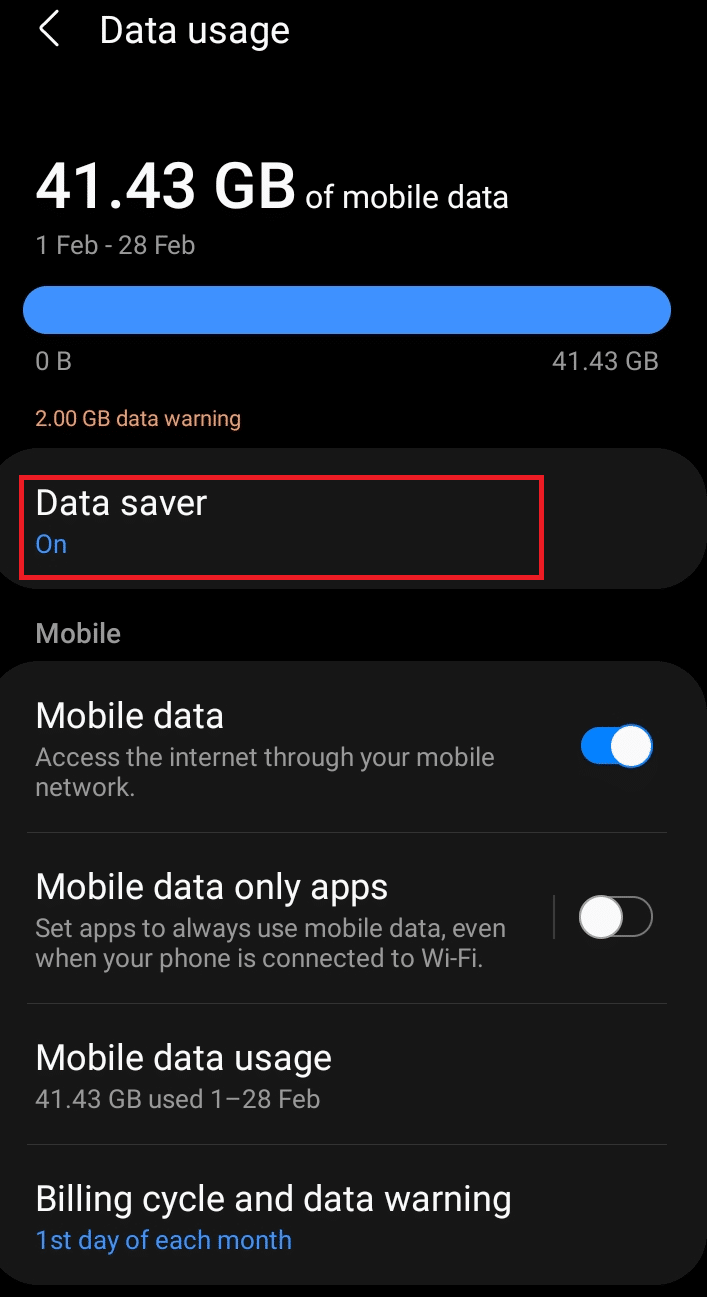
4. În meniul Economizor de date , dezactivați opțiunea Porniți acum pentru a o dezactiva.
5. Apoi, atingeți opțiunea Permis de utilizare a datelor în timp ce Economizorul de date este activat .
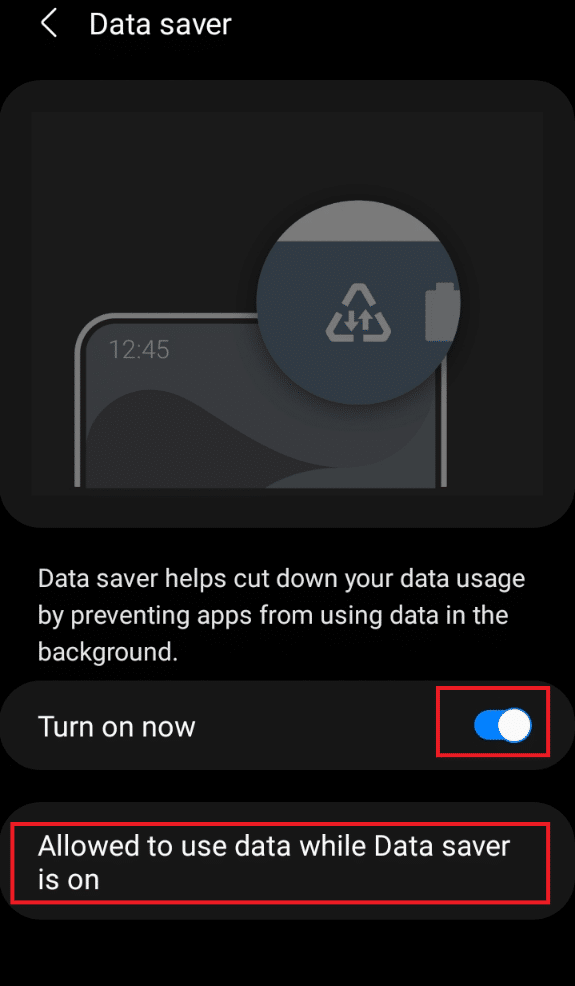
6. Acum, căutați Snapchat și activați - l.
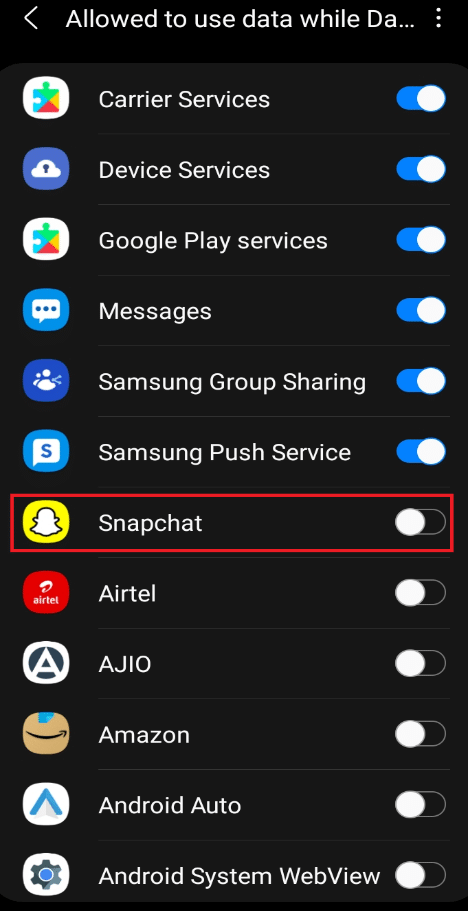
7. Acum, verificați dacă puteți încărca automat snaps-urile după eliminarea restricțiilor. Dacă nu, încercați următoarea remediere.
Citește și: Cum să creezi o poveste îngrădită geo pe Snapchat
Metoda 9: scutiți Snapchat de restricțiile privind economisirea bateriei
La fel ca scutirea Snapchat de restricțiile de economisire a datelor, este necesar să scutiți Snapchat de restricțiile de economisire a bateriei dacă metoda anterioară nu funcționează. Implementați pașii menționați mai jos pentru a face acest lucru:
1. Deschideți aplicația Setări pe telefonul dvs. Android.
2. Atingeți opțiunea de îngrijire a bateriei și a dispozitivului, așa cum se arată.
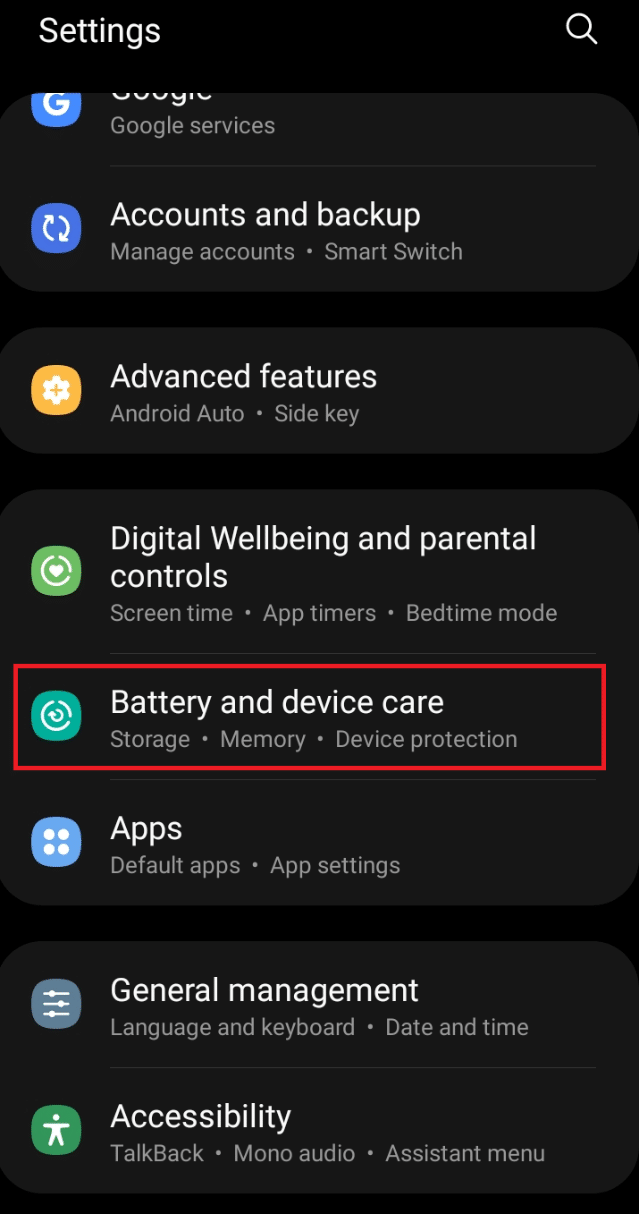
3. Pe pagina Îngrijire dispozitiv , atingeți opțiunea Baterie așa cum este evidențiată.
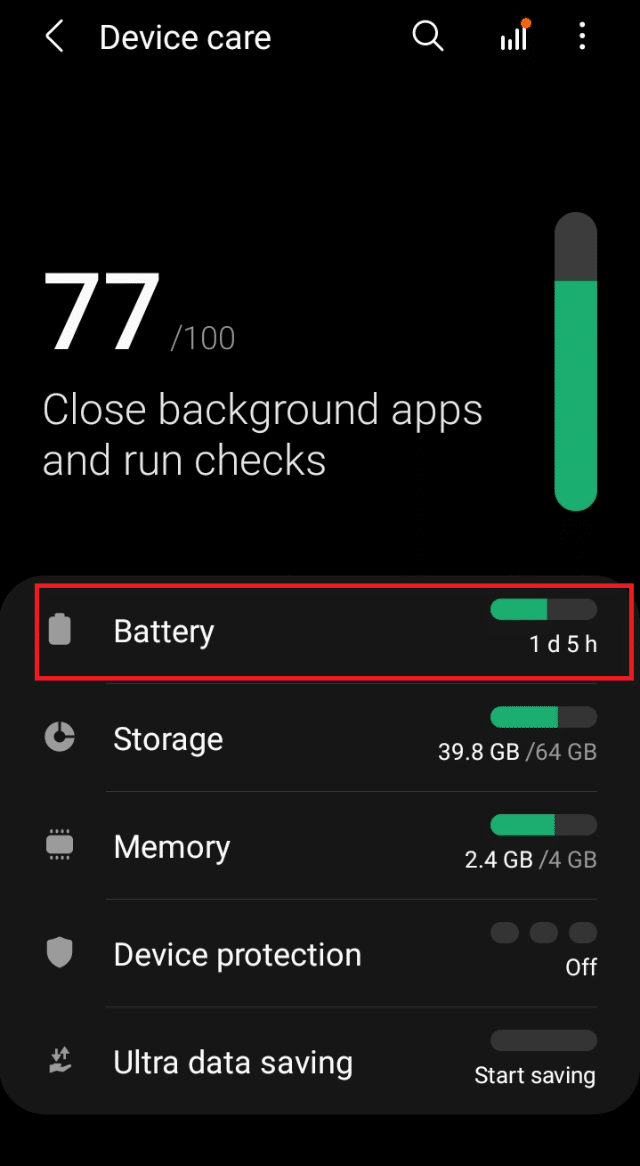
4. Asigurați-vă că ați dezactivat opțiunea mod de economisire a energiei pentru a dezactiva economisirea bateriei.
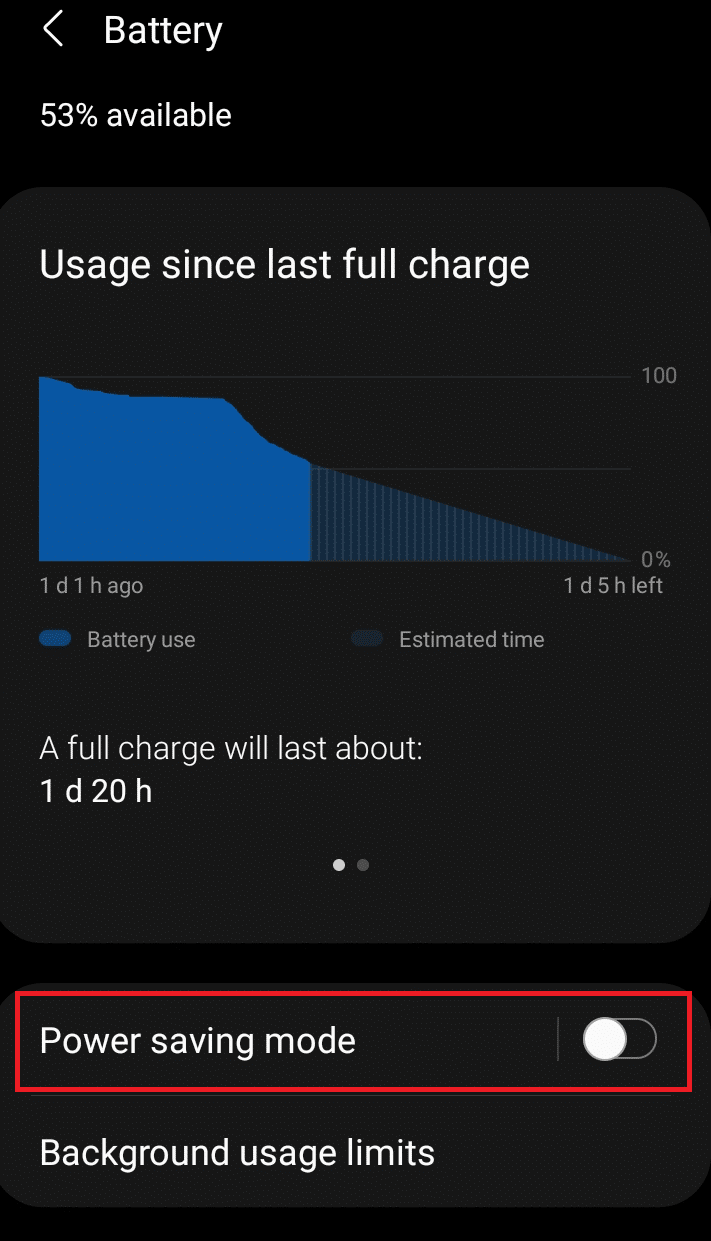
5. Din nou, accesați opțiunile Setări și atingeți Aplicații așa cum se arată.
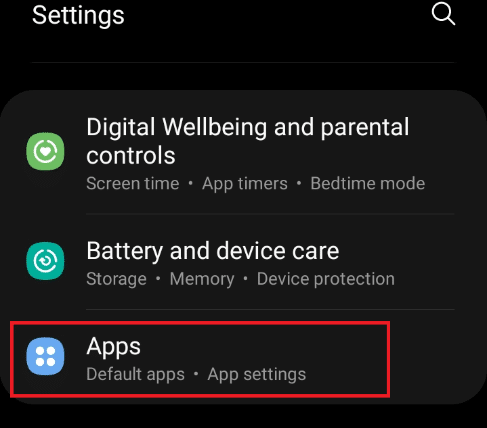
6. Aici, apăsați pe aplicația Snapchat așa cum se arată evidențiat.
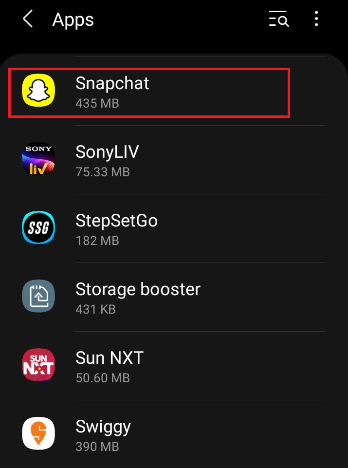
7. În pagina de informații despre aplicația Snapchat, atingeți opțiunea Baterie .
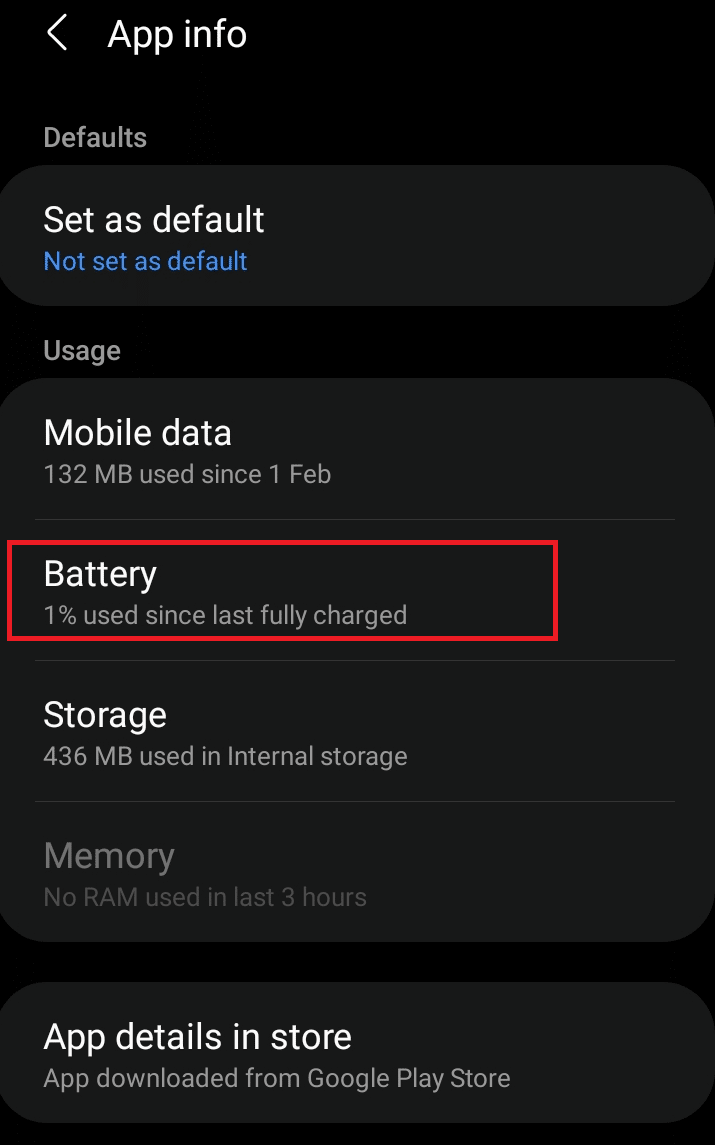
8. Activați opțiunea Permite activitate în fundal din secțiunea Gestionați utilizarea bateriei .
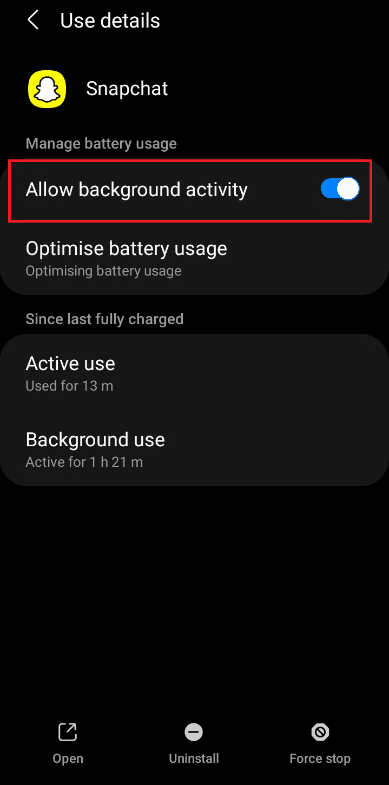
Metoda 10: Activați permisiunile aplicației
Dacă niciuna dintre metodele de mai sus nu funcționează pentru a remedia problema Snapchat nu va încărca Povestirile, există posibilitatea ca Snapchat să nu obțină permisiunea pentru locație, stocare și multe altele de la telefon. Implementați pașii de mai jos pentru a verifica și apoi, pentru a activa permisiunile Snapchat dezactivate, după caz:
1. Deschideți aplicația Snapchat pe telefon.
2. Accesați pagina Setări așa cum ați făcut mai devreme.
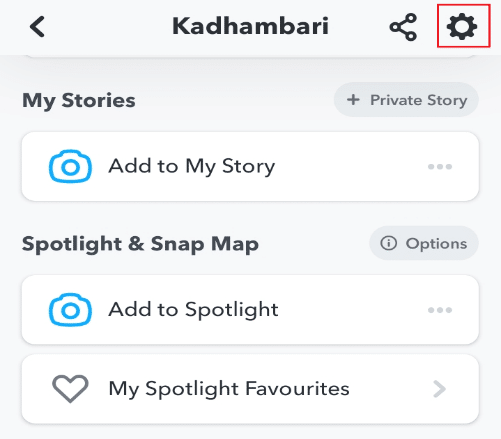
3. Aici, atingeți opțiunea Permisiune din secțiunea Confidențialitate .
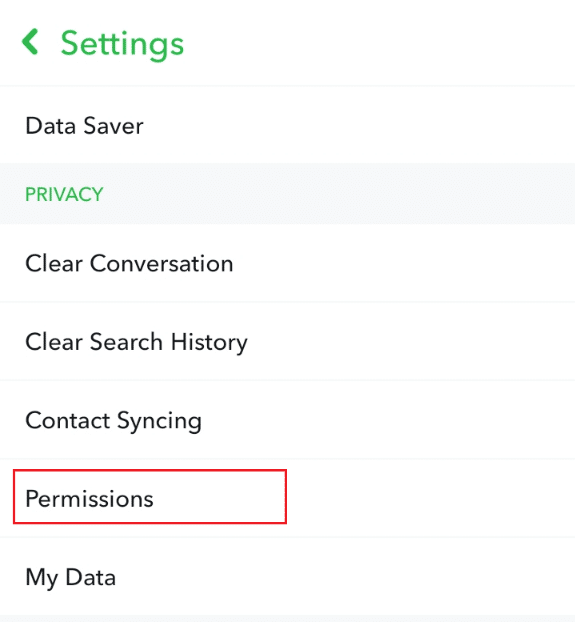
4. Activați toate permisiunile necesare pentru aplicație atingând Atingeți pentru a activa opțiunea prezentată evidențiată mai jos.
Notă: locația este folosită ca exemplu mai jos. Asigurați-vă că activați și toate celelalte permisiuni.
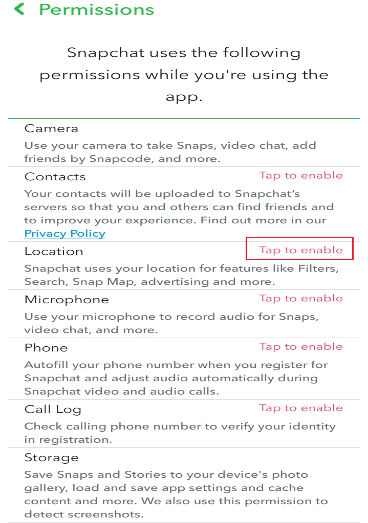
5. În fila Permisiune pentru locație , atingeți Permiteți tot timpul pentru a oferi întotdeauna accesul la locație pentru această aplicație.
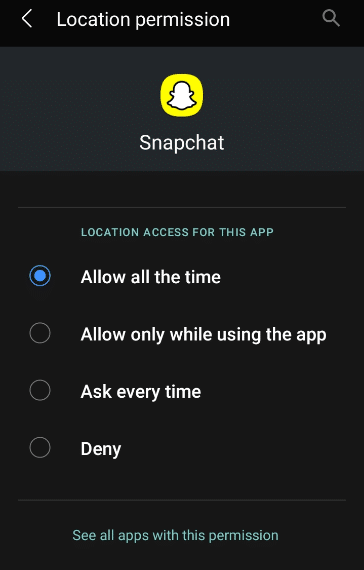
6. În sfârșit, închideți și redeschideți Snapchat și încercați să încărcați instantanee sau povești.
Citiți și: Cum să remediați eroarea Atingeți pentru a încărca Snapchat
Metoda 11: Ștergeți memoria cache a aplicației
Un cache este un proces de stocare temporară a datelor în memoria CPU. Toate aplicațiile au un cache pentru o funcționare eficientă, dar uneori, supraîncărcarea cache-ului afectează aplicația, ceea ce duce la erori de încărcare. Astfel, implementați pașii indicați și ștergeți cache-ul Snapchat:
1. Lansați Snapchat pe dispozitivul dvs.
2. În profilul dvs. , atingeți pictograma roată Setări prezentă în colțul din dreapta sus.

3. În pagina de Setări Snapchat, atingeți opțiunea Ștergere cache din secțiunea Acțiuni pentru cont .
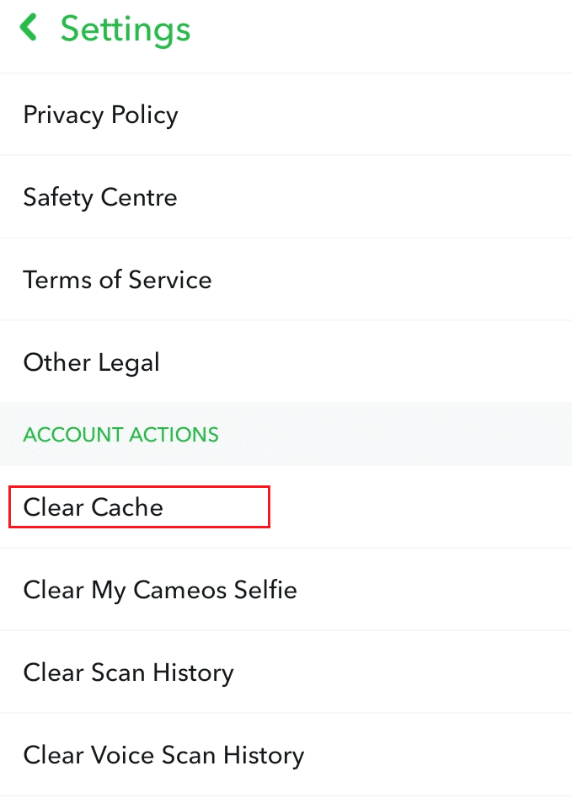
4. Apare o filă pop-up. Atingeți Continuați pentru a șterge memoria cache a aplicației.
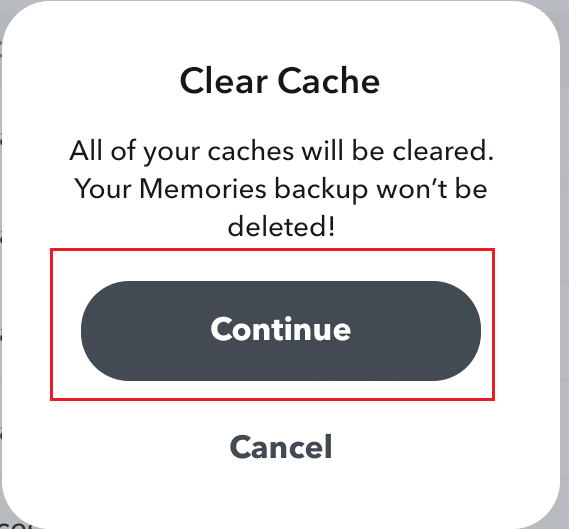
5. Odată ce memoria cache este golită, închideți și relansați Snapchat.
Metoda 12: Ștergeți conversațiile Snapchat
Ștergerea conversațiilor din aplicația Snapchat ar putea, probabil, remedia problema Snapchat nu va încărca povești.
Notă: ștergerea chaturilor nu șterge mesajele trimise sau salvate.
1. Lansați aplicația Snapchat pe telefonul dvs. mobil.
2. Navigați la profilul dvs. și atingeți pictograma roată Setări, așa cum este prezentat mai jos.
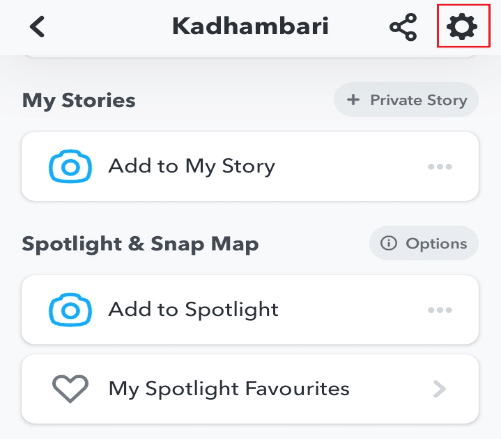
3. Atingeți opțiunea Clear Conversation din secțiunea Confidențialitate , așa cum se arată.
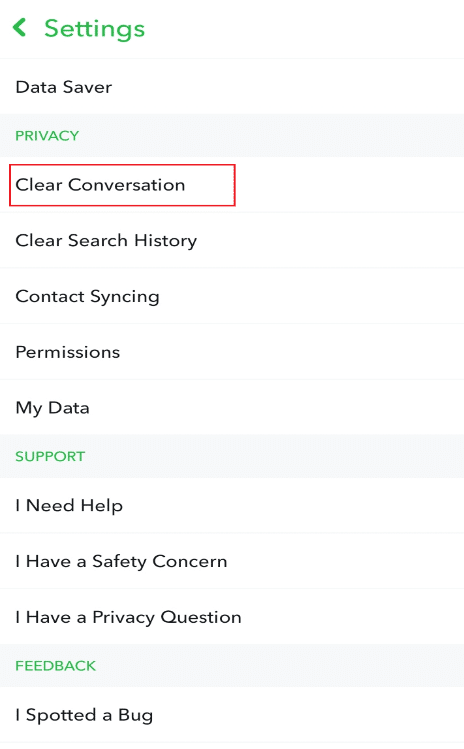
4. Apoi, atingeți marcajul în cruce pentru conversațiile prietenului dvs., așa cum se arată.
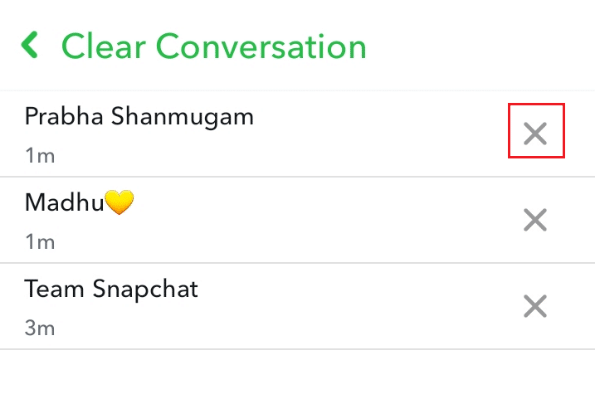
5. În fila pop-up, apăsați Clear pentru a șterge conversația aleasă.
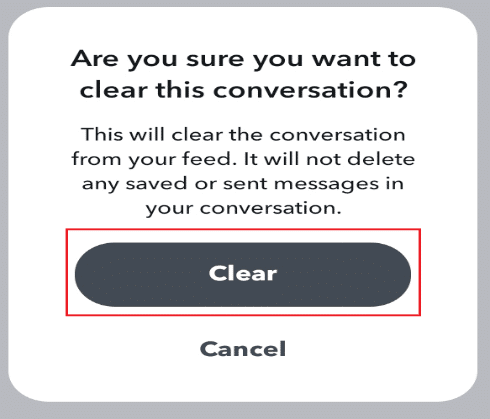
6. Repetați același lucru pentru toate conversațiile și redeschideți aplicația.
Metoda 13: Eliminați și adăugați prieteni în Snapchat
Dacă Snapchat nu va încărca, problema persistă chiar și după ștergerea conversației, o altă opțiune este să eliminați utilizatorul ale cărui instantanee sau povești nu le puteți încărca și să le adăugați din nou. Urmați pașii de mai jos:
Notă: Este important de observat aici că va elimina toate instantaneele trimise și primite anterior.
1. Lansați aplicația Snapchat pe telefonul dvs.
2. Accesați profilul dvs. și apăsați pe Prietenii mei , așa cum este ilustrat.
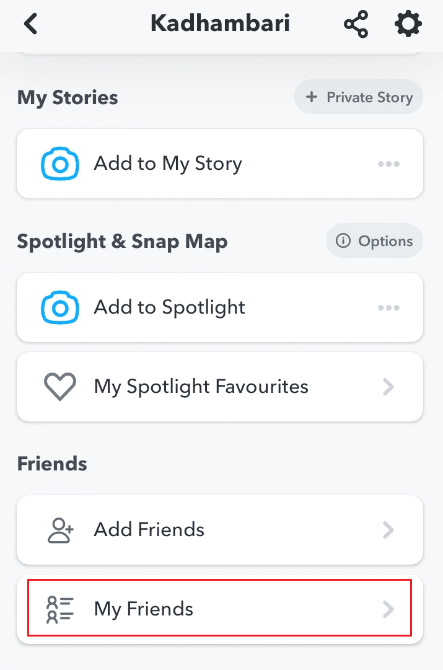
3. Selectați numele prietenului dvs. din listă.
4. Atingeți Vizualizare prietenie , așa cum se arată mai jos.
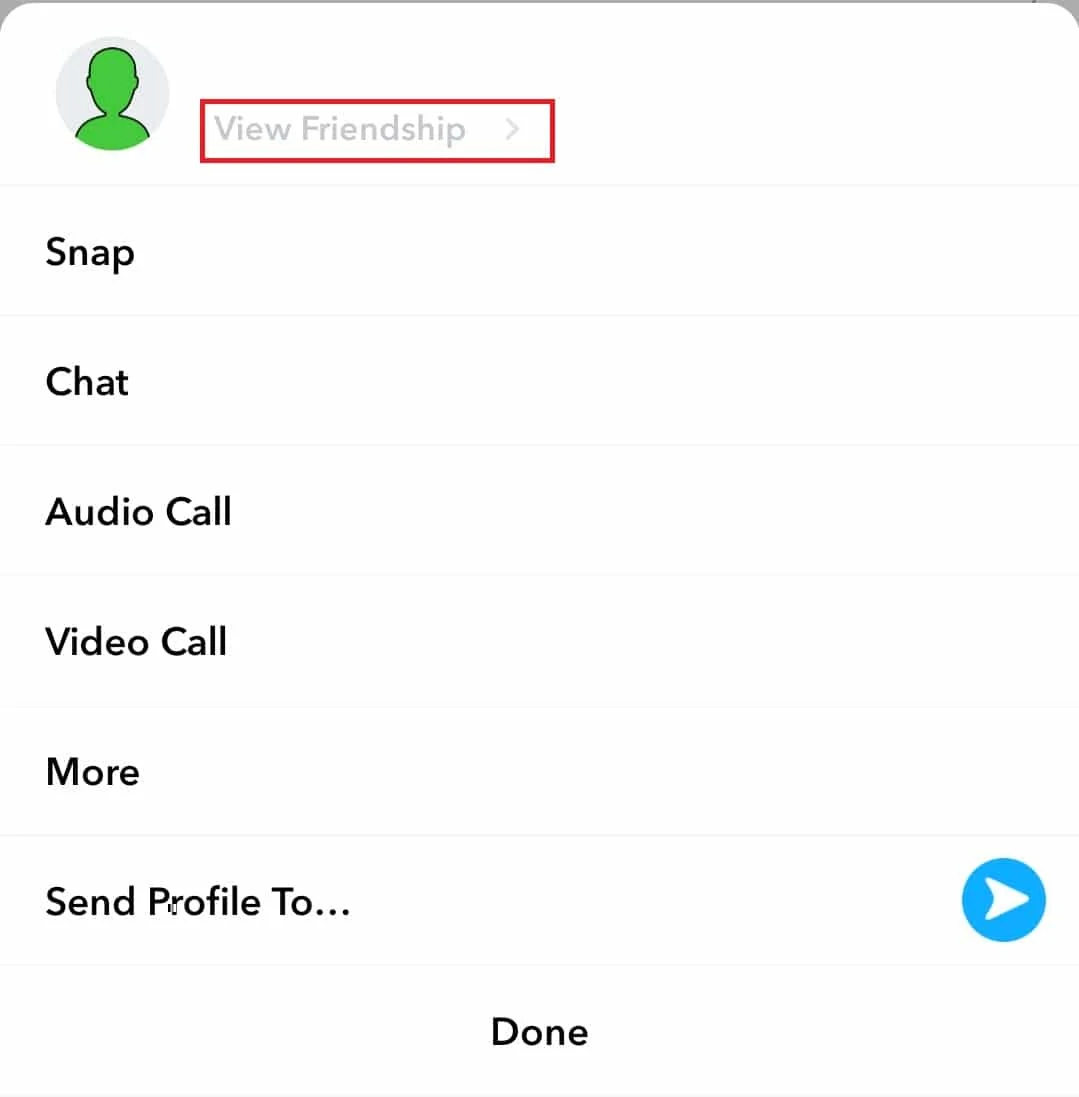
5. Atingeți pictograma cu trei puncte din colțul din dreapta sus al ecranului.
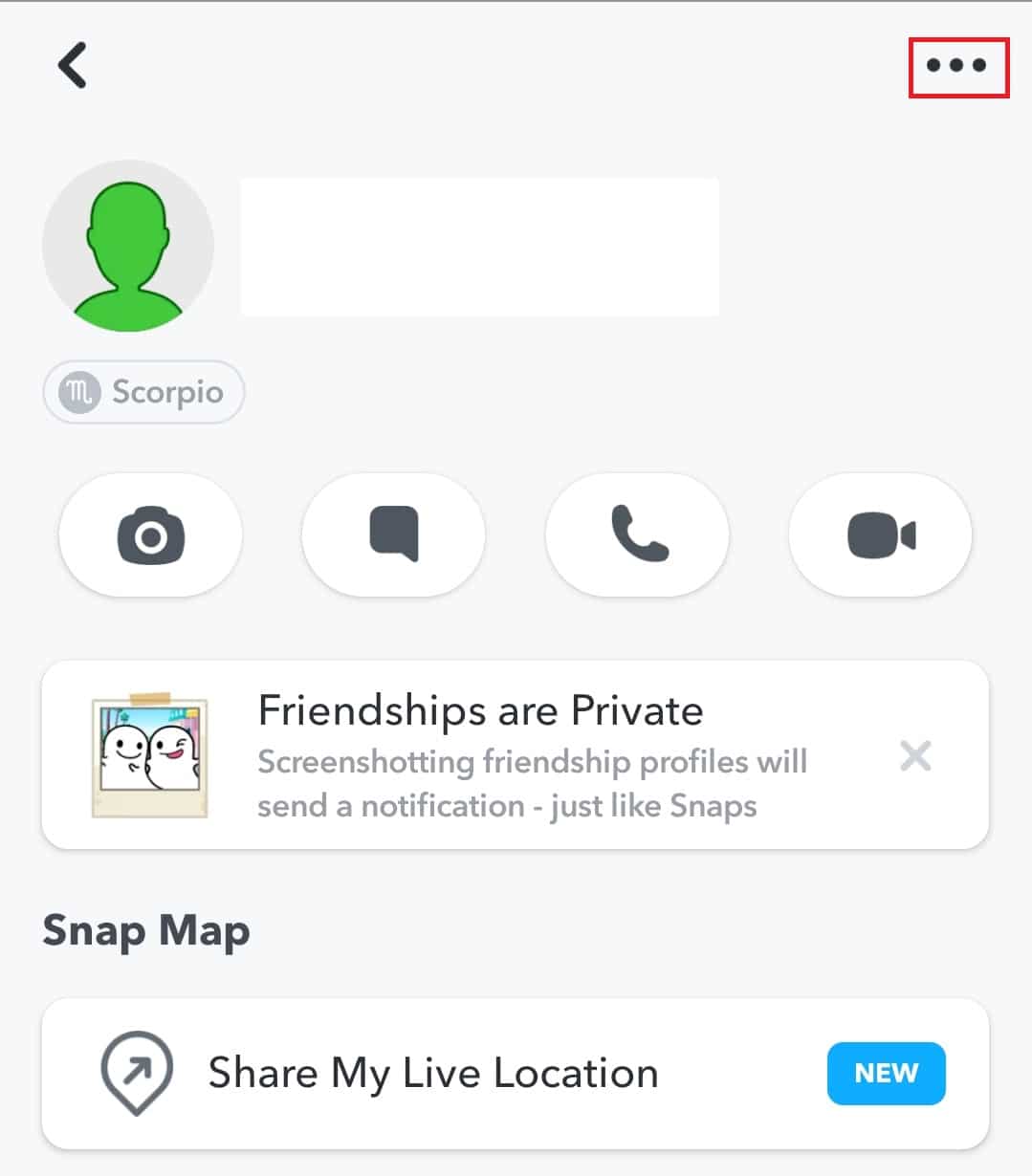
6. Atingeți Eliminați prieten .
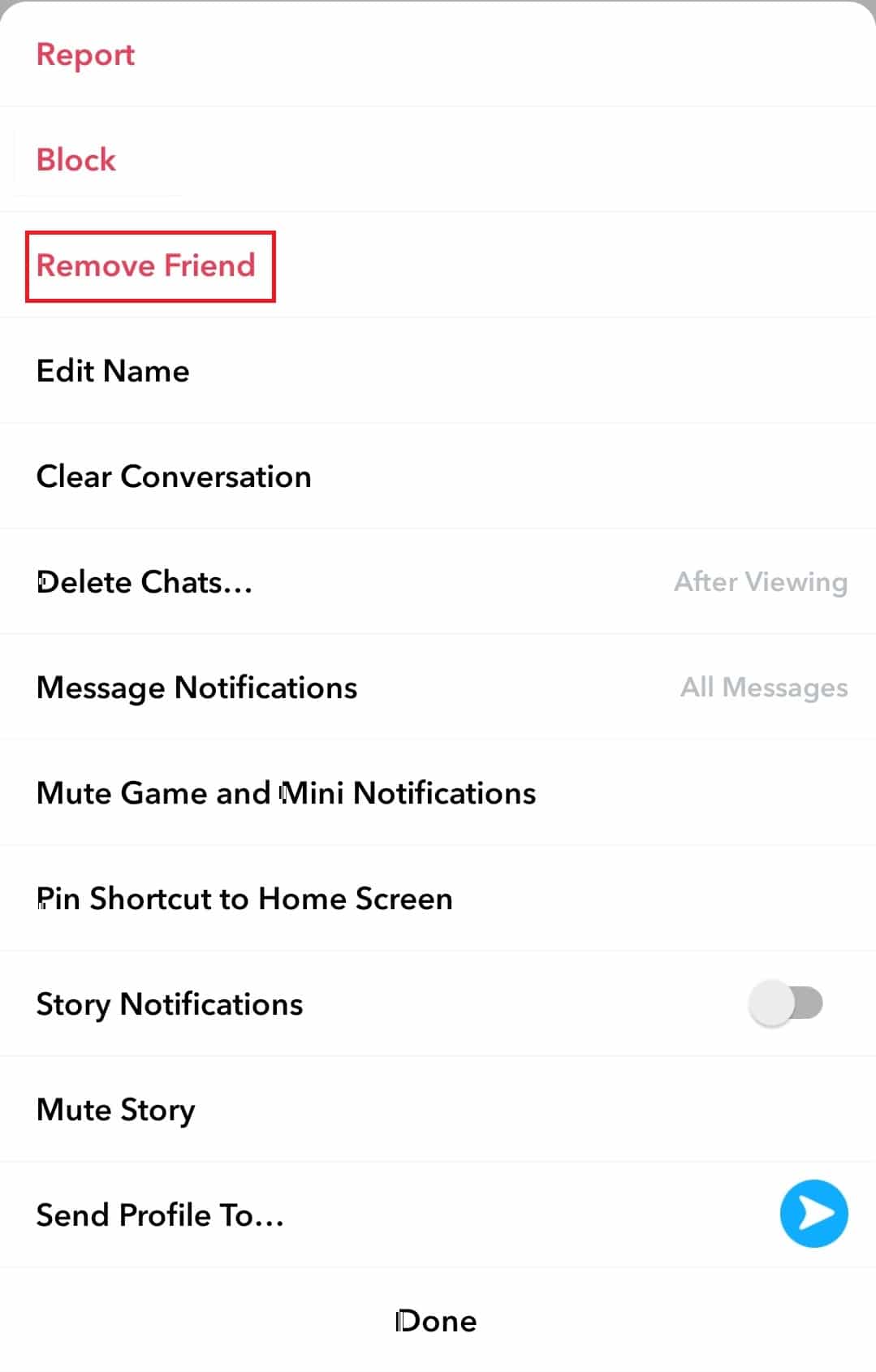
7. Apoi, selectați Eliminare pe pagina pop-up, așa cum se arată mai jos.
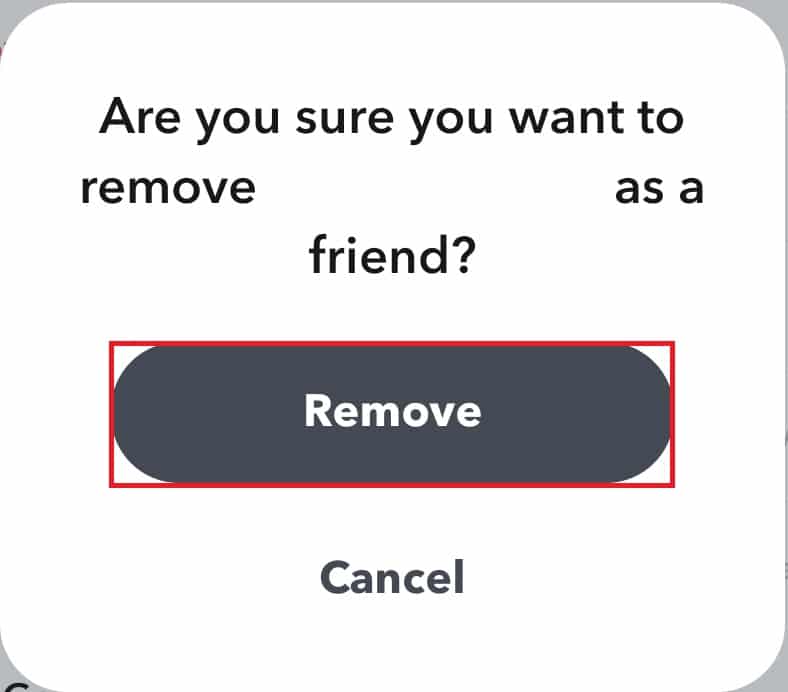
8. Odată îndepărtat, închideți aplicația.
9. Apoi, lansați -l din nou și accesați pagina Profil .
10. Atingeți Adăugați prieteni .
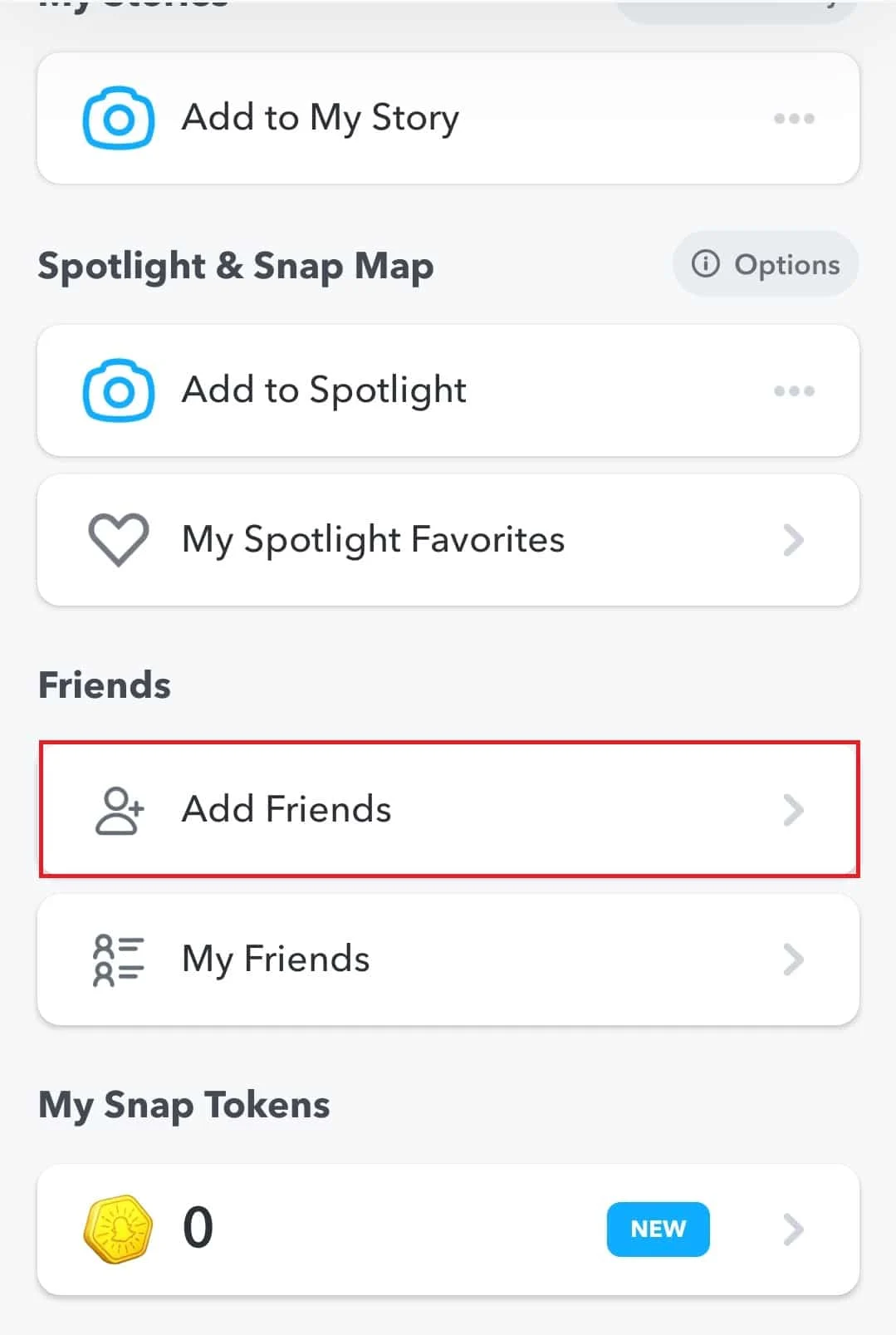
11. Căutați numele prietenului dvs. și adăugați-l din nou.
Citește și: Ce înseamnă numerele de pe Snapchat?
Metoda 14: Reinstalați aplicația
Dacă niciuna dintre metodele de mai sus nu a funcționat pentru a remedia Snapchat nu va încărca problema Stories, opțiunea finală este să dezinstalați aplicația de pe telefon și să o instalați din nou.
1. Apăsați lung pe aplicația Snapchat și atingeți opțiunea Dezinstalare pentru a o șterge.
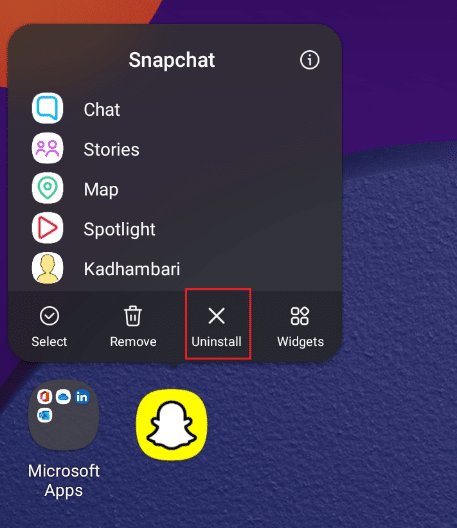
2. Apoi, lansați Play Store și căutați aplicația Snapchat.
3. Atingeți Instalare pentru a descărca cea mai recentă versiune de Snapchat pe telefonul dvs. mobil, așa cum se arată.
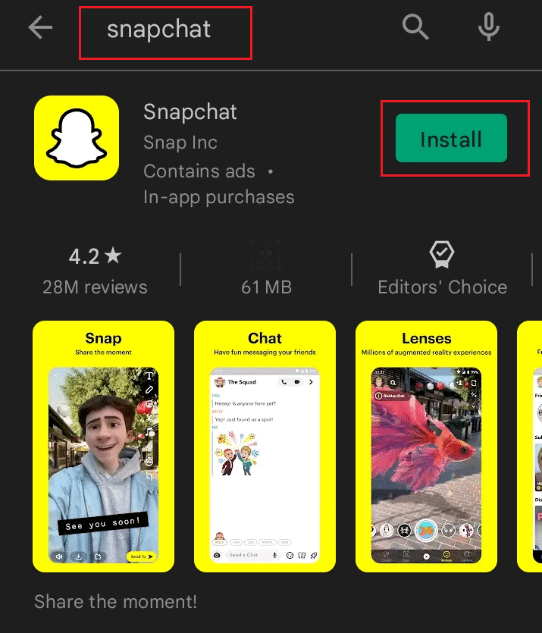
4. Acum, conectați - vă la contul dvs. Snapchat și bucurați-vă de utilizarea acestuia.
Recomandat:
- Remediați eroarea Windows 0 ERROR_SUCCESS
- Peste 90 de coduri secrete Android ascunse
- Cum să aflați ziua de naștere a cuiva pe Snapchat
- Ce înseamnă Grey Arrow pe Snapchat?
Sperăm că acest ghid a fost util și că ați putea remedia problema Snapchat care nu va încărca instantanee sau povești . Spune-ne care metodă a funcționat cel mai bine pentru tine. Dacă aveți întrebări sau sugestii, atunci nu ezitați să le trimiteți în secțiunea de comentarii.
